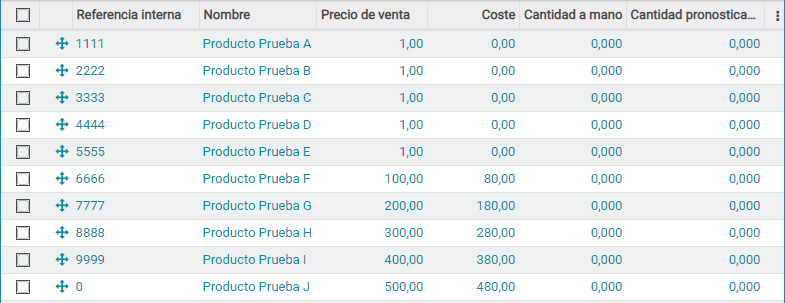Para realizar una importación de registros se requiere preparar un fichero con el formato adecuado, por lo que el primer paso para el proceso de importación de Productos consiste en “exportar” algunos productos ya creados en la instancia.
Se recomienda hacer la importación de los productos desde la App “Inventario”, aunque se puede realizar desde las App´s “Ventas” y “Compras”.
Desde la siguiente vista:

A continuación se ilustra cada paso.
¿Cómo exportar productos?
Los pasos a seguir para la exportación de registros es igual para todas las App's. En el caso particular de la importación de productos:
1. Ingresar a la App Inventario >> Datos principales >> Productos y seleccionar el icono View List (vista lista)
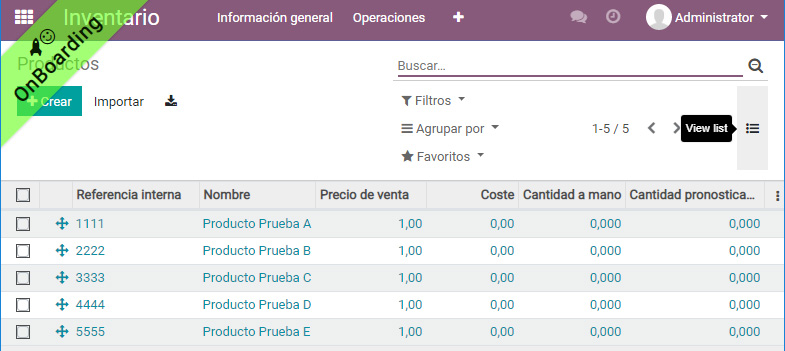
Se mostrará una pantalla con lista de los productos, en esta deberá hacer click en el check del encabezado, de esta manera se marcan automáticamente todos los registros de los productos, y luego, en el menú “Acción” seleccionar la opción “Exportar”:
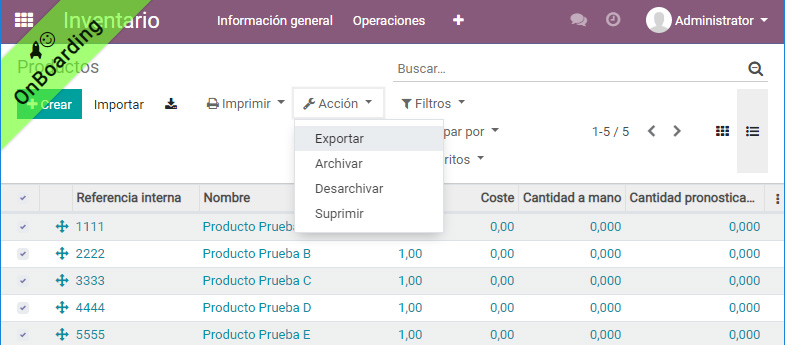
Inmediatamente se despliega la siguiente vista donde se muestran del lado izquierdo todos los campos susceptibles de exportación y del lado derecho los que de manera manual se van seleccionando.
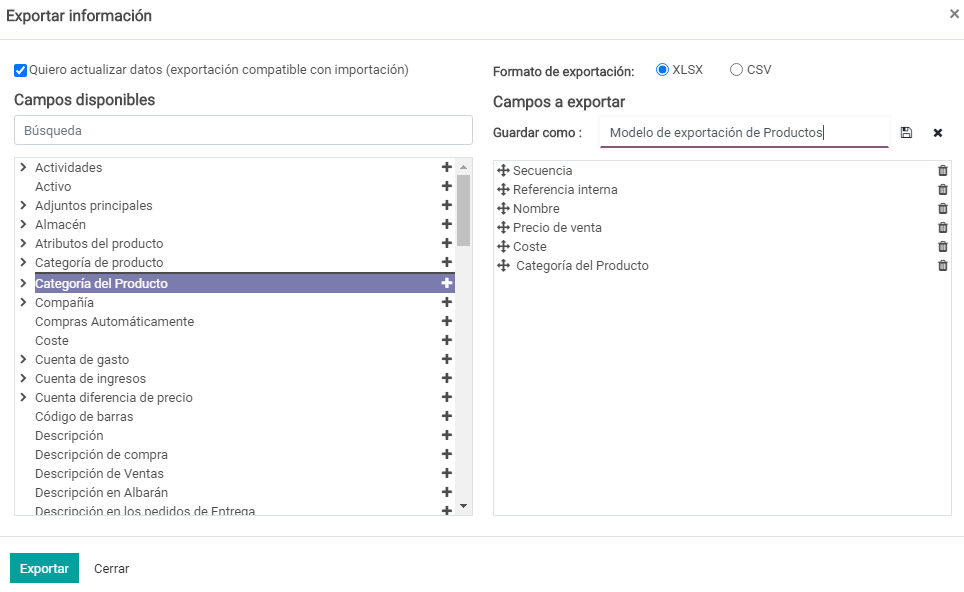
Se selecciona el Tipo de Exportación, haciendo click en el check “Quiero actualizar datos (exportación compatible con importación)”
Se selecciona el formato de exportación: XLSX o CSV.
Se seleccionan los campos a exportar y se hace click en el símbolo +.
Una vez que seleccione todos los campos a exportar, presionar el botón “Exportar” y se descarga un archivo en formato hoja de cálculo como el que se muestra en la siguiente imagen. El campo ID del Producto será usado para hacer modificaciones al registro en otros procesos de modificación de data masiva.
Tips: Antes de exportar, en "Plantilla" se puede guardar la lista de campos seleccionados para tenerlos disponibles en otro proceso de exportación, en caso de que se requiera exportar los mismos campos.
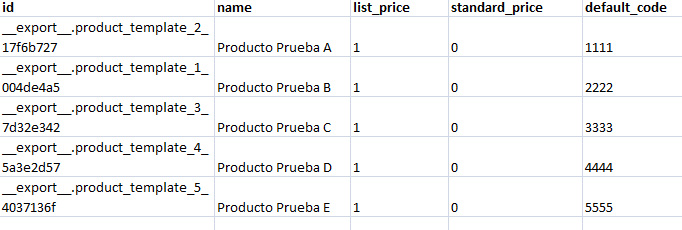
¿Cómo importar productos?
Para la importación de productos se debe preparar una hoja de cálculo con los campos claves a importar, tal como se muestra en el siguiente ejemplo:
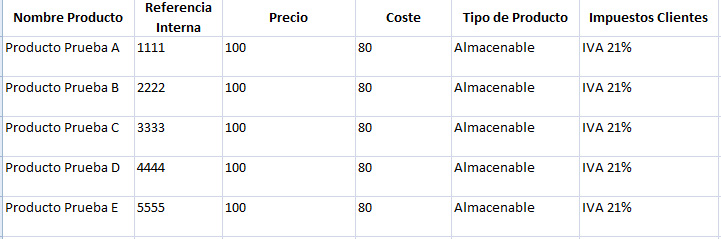
En el caso de la importación de nueva data sobre productos, es importante destacar que los nombres de los “Productos” se deben colocar tal como se desea que se guarden en la base de datos. Así mismo, es necesario registrar correctamente la información de los campos que tienen una configuración previa en la plataforma, para este modelo de información de "Productos" aplicaría: Tipo de producto y categoría. Si se requiere añadir alguna otra opción en los tipos de información indicada anteriormente, por ejemplo “categoría”, es necesario hacerlo antes del proceso de importación, de lo contrario la importación arrojará error.
Para el caso de los campos de las cuentas contables de ingresos y de gasto del Producto, se debe escribir correctamente como en el Plan Contable.
1. Ingresar a la App Inventario >> Datos principales >> Productos y seleccionar el botón “Importar”
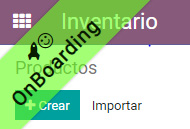
2. Al seleccionar el botón “Importar” se mostrará la siguiente pantalla. seleccionar el botón “Cargar Fichero”
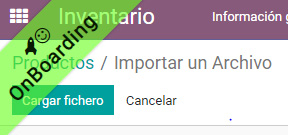
3. Inmediatamente muestra la vista para ubicar el archivo de hoja de cálculo a cargar.
4. Se despliega la siguiente vista, donde se pueden hacer las pruebas de la importación:
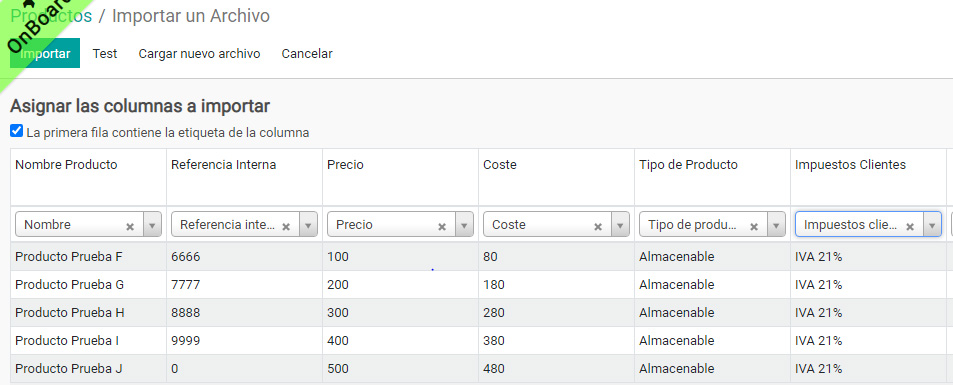
5. En cada columna desde el listado desplegable se debe seleccionar correctamente el nombre de los campos en los cuales se realizará la importación (en las imágenes anteriores se observan los campos).
6. Para saber que el proceso está bien, se presiona TEST y con esto se prueba la importación. si todo está OK (todo parece correcto), se presiona IMPORTAR.
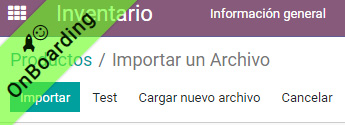
7. Como último paso se verifica en la lista de Productos la importación realizada.